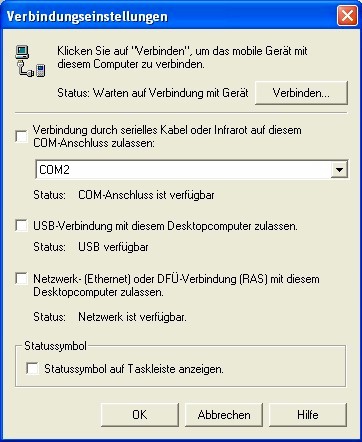|
Erfahrungen, Tipps und Tricks
zum GARMIN StreetPilot III deluxe
Der USB-Cardprogrammer
|
 |
|
Bild 1: Der
USB-Cardprogrammer mit dem USB-Anschluss und der GARMIN-Speicherkarte.
Damit wird das Kartenmaterial auf die GARMIN-Speicherkarte übertragen |
Zum Übertragen des Kartenmaterials per USB
liegt dem StreetPilot III im Lieferumfang noch der USB-Cardprogrammer bei.
Auch dieser hat eine eigene Software und zwar ein kleines Treiberprogramm,
hier ist die Version 2.1 aktuell. Wie Du eventuell an einen neueren Treiber
bei GARMIN herankommst, habe ich im Kapitel
"Neuste USB-Treiber" beschrieben.
Der momentan neueste Treiber für den USB-Cardprogrammer ist Version 2.1 vom
26. August 2003.
Die Treiber findest Du hier:
http://www.garmin.com/support/download.jsp
Achtung:
Den GARMIN USB-Cardprogrammer nicht an einem USB-HUB anschließen, denn dabei
kann es zu Problemen kommen!
Der USB-Cardprogrammer wird unter Umständen nicht erkannt. In diesem Fall
den USB-Cardprogrammer direkt an einen USB-Anschluss vom PC anschließen. Von
diesem Problemen wurde mehrmals im Forum des
Naviboards
berichtet, wenn der Cardprogrammer auf einem USB-HUB angeschlossen wurde.
Hinweis
zur Datenübertragung mit dem USB-Cardprogrammer von GARMIN. Es soll
Kartenmaterial vom PC auf die GARMIN-Speicherkarte geladen werden. Wenn Du
ActiveSync auf Deinem PC verwendst um diverse Geräte untereinander zu
synchronisieren z.B. Desktop-PC mit einem Pocket-PC (PDA), sollest Du
für die Zeit des Kartenladens ActiveSync komplett deaktivieren!
Das gilt übrigens auch, wenn Du Karten mit dem USB-Cardprogrammer auf dem
Garmin-Kartenspeicher ablegen willst!
Wenn das ActiveSync-Symbol unten in der Taskleiste nur grau ist, so ist das
nicht ausreichend! ActiveSync belegt bereits beim Einschalten des PC's die
diversen Schnittstellen! Daher also für das Firmwareupdate abschalten und
zwar in den Einstellungen von ActiveSync (Siehe Bild 1).
|
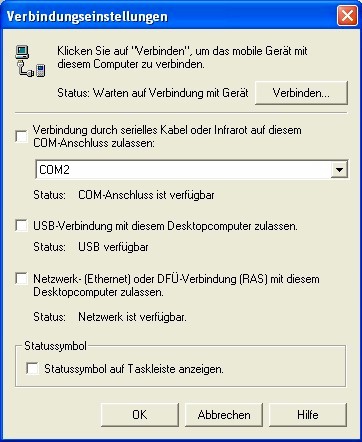 |
| Bild 1: Alle ausgewählten Einstellungen entfernen damit, ActiveSync weder
einen der seriellen COM-Anschlüsse, noch einen der USB-Anschlüsse
blockieren kann. |
Das Symbol in der
Taskleiste für ActiveSync ändert sich dann von der Farbe "grau"
und muss vor dem Firmwareupdate mit einem
roten X angezeigt werden (Siehe Bild2).
|
 |
| Bild 2: Erst wenn für ActiveSync untern rechts in der Taskleiste das rote X
angezeigt wird, sind die COM- und USB-Anschlüsse durch nicht mehr
blockiert! |
 |